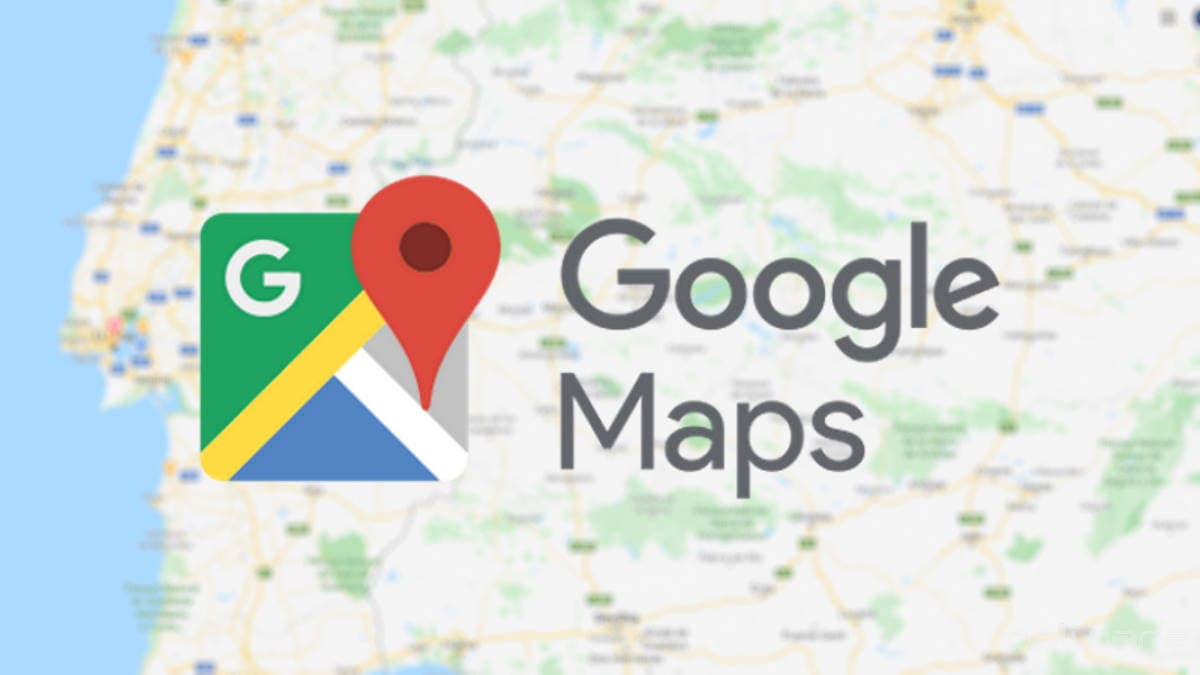알아야 할 7가지 Google 지도 트릭을 보여줍니다. Google 지도가 내비게이션 애플리케이션의 벤치마크라는 점에는 더 이상 의심의 여지가 없습니다. 시간이 지남에 따라 새로운 도구와 가능성을 통합하여 업데이트되었습니다.
오늘날 컴퓨터에서 사용하든 모바일에서 사용하든 경로를 볼 뿐만 아니라 훨씬 더 많은 기능을 제공하기 때문에 매우 유용합니다. 이러한 트릭을 통해 휴가 중에도 활용할 수 있는 잠재력을 최대한 발휘할 수 있습니다.
알아야 할 최고의 Google 지도 트릭
자동차로 경로 계획하기
Google 지도를 사용하면 기차, 비행기, 버스 또는 자동차 등 여행을 계획할 수 있는 다양한 대안이 있습니다. 자동차 이외의 다른 교통 수단을 이용해야 하는 경우 Google은 티켓을 제공하는 타사 페이지, 거기에 있는 노선 및 여행 시간을 알려줍니다. 자동차로 경로를 계획하려면 자동차로 여행할 것임을 표시하고 목적지를 표시해야 합니다. 따라서 휴가를 떠나기 전에 해당 경로로 이동해야 하는 통행료와 도로가 표시됩니다. 당신은 모든 것을 계획했습니다.
주차 알림
길을 잘 모르는 낯선 도시나 익숙한 곳이 들릴 때, 차를 잃어버릴 수 있기 때문에 어디에 두고 왔는지 특히 주의를 기울여야 하는 것이 일반적입니다. 이 Google 지도 트릭을 사용하면 절대 잃지 않을 것입니다. Google 지도에는 차를 어디에 두고 왔는지 기억할 수 있는 옵션이 있어 도시에서 잃어버릴 염려 없이 원하는 곳 어디든 갈 수 있습니다.
위치를 저장하려면 주차를 한 후 도구를 열어야 하며 지도에 파란색 점이 표시되고 클릭하면 현재 있는 거리와 다음 옵션이 표시됩니다. 주변 장소 보기, 위치 공유 및 위치 저장 주차된 차; 후자를 클릭하면 저장됩니다. 어디에 있든 가는 방법을 클릭하기만 하면 주차된 차량으로 가는 가장 빠른 경로가 표시됩니다.
즐겨찾는 사이트 저장
이미 계획한 장소로 여행을 떠나기 전에 좋아하는 레스토랑, 정말 방문하고 싶은 장소 등 가고 싶은 장소를 정리하고 싶을 수 있습니다. 모든 것을 정리하려면 주석을 달고, 색상과 기호를 넣고, 각 장소를 저장할 수 있는 Google 지도에 지도를 만들어야 합니다. 여행한 장소에 도착하면 지도를 열기만 하면 방문하도록 표시한 모든 장소가 장소 섹션에 나타납니다.
- Chrome의 시크릿 모드에서 확장 프로그램을 활성화하는 방법은 무엇입니까?
- 구글의 폴더블폰이 2021년에 나온다는 소식이 유출됐다.
- Evernote에서 템플릿을 사용하는 방법은 무엇입니까?
실시간으로 위치 공유
이것은 특히 혼자 여행하는 경우 매우 유용한 옵션입니다. 더 안전한 여행을 위해 가족이나 친구와 현재 위치를 공유하는 것이 편리합니다. 귀하의 여행에 대해 걱정하고 귀하의 건강 상태를 알고 있는 사람은 항상 귀하와 연락하지 않고도 귀하의 정확한 위치를 이 Google 지도 트릭을 사용하여 알 수 있습니다. 이 옵션을 활성화하려면 Google 지도에서 메뉴를 표시하고 공유 위치를 선택해야 합니다. 시작하려면 제공해야 하며, 실시간으로 위치를 공유할 방법, 원하는 시간 또는 비활성화할 때까지 영구적으로 남겨둘 방법이 표시됩니다. 지도에서 연락처에 액세스하고 위치를 공유할 사람을 선택하도록 허용합니다.
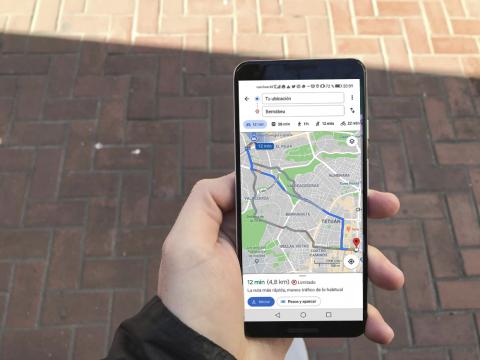
러시아워 실시간
휴가 시간을 절약하고 군중 속에서 시간을 낭비하지 않으려면 가고자 하는 특정 장소에 있는 사람들을 만나는 것이 중요합니다. 대기열을 피하고 더 조용한 곳으로 이동하는 것이 좋습니다. Google 지도에서는 이 옵션을 사용하여 평소에 지나가는 사람들을 실시간으로 알 수 있으므로 사람이 붐비는 것을 피할 수 있습니다. 가고자 하는 사이트의 유입을 확인하려면 사이트 응용 프로그램을 북마크에 열기만 하면 모든 세부 정보가 포함된 그래프가 표시됩니다. 정보를 얻으면 요일을 확인 할 수 있으며 더 많은 사람들이있을 때 시간과 함께 그래프가 나타납니다.
오프라인으로 지도 다운로드
여행할 때 모바일에서 너무 많은 데이터를 소비하고 싶지 않을 것입니다. GPS 컨설팅 맵을 사용하면 데이터가 영향을 받습니다. 오프라인에서 지도를 참조할 수 있는 방법이 있으며 다운로드하기만 하면 됩니다. 이 사용을 방지하려면 Google 지도 트릭을 따르세요. Google 지도 애플리케이션을 열고 오프라인 지도로 이동하여 자신의 지도를 선택합니다. 원하는 지역을 선택하고 클릭하면 지도를 다운로드할 수 있습니다. 오프라인 지도 섹션으로 이동하면 다운로드한 지도가 표시되며 필요할 때 언제든지 사용할 수 있습니다. 이 옵션은 모바일로 데이터를 저장하는 것 외에도 적용 범위가 부족한 경우에도 권장됩니다.
Google 지도로 3D 둘러보기
예약하려는 호텔이 좋은 지역에 있는지 확인하려면 조감도에서 도시의 거리를 이동하면서 자신을 살펴보고 싶어할 것입니다. 이렇게 하려면 Google 지도의 3D 보기를 활성화해야 합니다. 웹사이트에서 기본적으로 위성 이미지와 지도의 두 가지 보기가 있음을 알 수 있습니다. 위성 모드에는 시야를 기울이고 건물 위에 있는 것처럼 느낄 수 있는 변형이 있습니다.
이 가능성을 활성화하려면 위성 보기를 로드하고 오른쪽에 나타나는 아이콘 열에서 3D라고 표시된 위치를 선택합니다. 제어 버튼을 누른 상태에서 마우스를 끌어 지도를 스크롤하고 기울기와 각도를 변경합니다. 모바일로도 할 수 있고, 같은 옵션을 표시하고, 볼 때 지도에서 손가락을 벌리고 동시에 위로 움직여 원하는 기울기를 줄 수 있습니다. 이 Google 지도 트릭은 건물과 머물게 될 지역을 더 잘 이해하는 데 도움이 됩니다.